"لا يمكنك أن تكرر الماضي"، صرح "نيك كارواي" الشهير لجاي غاتسبي في رواية "غاتسبي العظيم" عام 1925.
ولكن إذا كان قد سبق له التعامل مع التحكم في إصدار المستندات، فربما كان لديه أفكار أخرى.
لقد مررنا جميعًا بهذه التجربة - نبحث في ملفات لا نهاية لها تحمل أسماء Final. docx و Final_Real. docx و Final_ThisONE. docx، لندرك أن النسخة النهائية الفعلية ضاعت في الفراغ.
هذا ليس مجرد مسعى محبط - إنه تخريب للإنتاجية.
إذا كان حل لغز التحكم في إصدار Microsoft Word يشبه حل لغز جريمة قتل بأدلة غير مكتملة، فلا تقلق. هناك طريقة للحفاظ على مستنداتك منظمة وسهلة الوصول إليها وخالية من جنون أسماء الملفات قبل أن يصبح "Final_Final(2). docx" إرثك.
⏰ ملخص 60 ثانية
هل ترى أن التحكم في الإصدار مهم؟ إليك دليل سريع لإدارة التحكم في إصدارات Microsoft Word بكفاءة:
- الحفظ في OneDrive/SharePoint: لا يعمل محفوظات الإصدارات إلا للملفات المحفوظة في مواقع التخزين السحابية هذه
- قم بتمكين الحفظ التلقائي: يمنع الحفظ التلقائي فقدان البيانات ويساعد في تحديث عملك
- الوصول إلى محفوظات الإصدارات: انتقل إلى ملف > معلومات > محفوظات الإصدارات. سيظهر شريط جانبي بجميع الإصدارات السابقة
- عرض الإصدارات المختلفة: انقر على إصدار مدرج في الشريط الجانبي لفتحه في نافذة منفصلة
- مقارنة الإصدارات (يدويًا): افتح نسختين مختلفتين واستخدم ميزة المقارنة في Word (في علامة التبويب مراجعة) لمعرفة الاختلافات. دمج الإصدارات باتباع نفس الخطوات
- (اختياري) استعادة إصدار: في الشريط الجانبي لمحفوظات الإصدار، قد يكون لديك خيار استعادة إصدار سابق، ولكن كن حذرًا، لأن هذا عادةً ما يؤدي إلى الكتابة فوق الإصدار الحالي. من الأفضل تنزيل نسخة أولاً
- انتقل إلى ClickUp : يتكامل مستنداتClickUp Docs مع مهامك ويتيح التعاون في الوقت الفعلي وإدارة المستندات بسهولة - مما يحافظ على تنظيم فريقك وإنتاجيته في مكان واحد
ما هو التحكم في الإصدار في Microsoft Word؟
التحكم في الإصدار هو نظام يتتبع التغييرات والتعديلات وإضافة التحديثات إلى المستند. وبدلاً من الكتابة فوق التعديلات السابقة، يسمح لك بعرض الجدول الزمني للتعديلات واستعادة أو مقارنة إصدارات مختلفة من نفس المستند.
في Microsoft Word، يضمن التحكم في الإصدار في Microsoft Word عدم فقدان الفرق، خاصة تلك التي تعتمد على التعاون المكثف، مسار التغييرات.
🧠 حقيقة ممتعة: غالبًا ما يُستخدم مصطلح "التحكم في المراجعة" بالتبادل مع "التحكم في الإصدار". وهو يعكس فكرة مراجعة المستندات وتحسينها بمرور الوقت.
إليك نظرة عامة سريعة على المصطلحات المتعلقة بالتحكم في الإصدار:
- سجل الإصدارات: سجل لجميع التغييرات التي تم إجراؤها على المستند
- تتبع التغييرات: ميزة تتيح لك اكتشاف التعليقات التوضيحية والتعديلات من خلال تمييزها في المستند
- أدوات المقارنة: طريقة لتحديد الاختلافات بين الإصدارات السابقة
- خيارات الاسترجاع: القدرة على استعادة إصدار سابق إذا لزم الأمر
- ميزات التعاون: دعم العديد من المستخدمين الذين يعملون على نفس المستند مع تتبع المساهمات الفردية
- اصطلاحات تسمية الملفات: طريقة أساسية لتتبع إصدارات المستندات يدوياً
فوائد استخدام التحكم في الإصدار في Word
يمكن أن يبدو تتبع إصدارات المستندات في Microsoft Word وكأنه لعبة لا تنتهي من "أي ملف هو الملف الصحيح؟" بدون التحكم في الإصدار المناسب، تضيع التعديلات وتظهر الملفات القديمة من جديد ويصبح تعاون الفريق فوضويًا.
يساعد سجل الإصدار، والتغييرات المتعقبة، واصطلاحات تسمية الملفات الواضحة في الحفاظ على تنظيم كل شيء وتجنب الأخطاء المكلفة. تضمن هذه الأدوات أن يعمل الجميع على نفس المستند بدلاً من خمسة إصدارات مختلفة قليلاً.
دعنا نستعرض الفوائد الرئيسية للتحكم في الإصدار في Word.
يمنع فقدان البيانات
هل سبق لك أن أغلقت مستند Word دون حفظه، لتكتشف أنك فقدت ساعات من العمل؟ أو ما هو أسوأ من ذلك، هل سبق أن قام أحد الزملاء بالكتابة فوق قسم مهم عن طريق الخطأ؟ باستخدام ميزة التحكم في إصدار Microsoft Word، يمكنك استرداد الإصدارات السابقة من خلال محفوظات الإصدار، مما يضمن عدم فقدان أي شيء على الإطلاق.
💡 نصيحة احترافية: إذا كنت تعمل على مستندات مهمة، فقم دائماً بتمكين الحفظ التلقائي وتخزين الملفات في OneDrive أو Microsoft SharePoint لمنع فقدان البيانات العرضي.
تقليل الأخطاء
تخيّل أنك تنتهي من وضع اللمسات الأخيرة على موجز إبداعي أو مستند قانوني مهم، لتدرك أن مسودة قديمة قد استُخدمت عن طريق الخطأ. يمكن أن يؤدي سهو صغير في التحكم في إصدار مستند Word إلى مواقف محرجة أو مشاكل في الامتثال أو خسارة مالية أو حتى مشاكل قانونية.
يضمن لك سجل الإصدارات العمل دائماً مع الإصدار الصحيح من المستند، مما يقلل من الأخطاء ويحافظ على سلامة المستند.
تعزيز التعاون
هل ما زلت ترسل مسودات متعددة بالبريد الإلكتروني ذهاباً وإياباً؟ اتركها في الماضي، حيث تنتمي. من خلال التعاون في الوقت الفعلي في Microsoft Word، يمكن لأعضاء الفريق تحرير ومراجعة وتقديم الملاحظات في نفس المستند.
تعمل ميزات مثل تتبع التغييرات والتعليقات ومقارنة الإصدارات على تسهيل معرفة من قام بتغيير ماذا ومتى ولماذا.
توفير الوقت
كم من الوقت أهدرت من الوقت في البحث عن مستند ما وظللت تعود إلى نفس الإصدار؟ إنها دائماً آخر 10 محاولات، أليس كذلك؟
باستخدام التحكم في الإصدار المناسب لمستندات Word، يمكنك التخلص من الارتباك وتحديد موقع أحدث إصدار بسرعة - سواء كان مخزناً في Microsoft SharePoint أو Google Drive أو نظامك المحلي. بالإضافة إلى أنه يوفر الوقت الذي تقضيه في إنشاء أسماء ملفات مبتكرة.
تحسين الامتثال والتدقيق
يعد التحكم في إصدار المستندات أمراً بالغ الأهمية للحفاظ على سجل تدقيق للشركات التي تتعامل مع المستندات القانونية أو العقود أو الملفات المنظمة. إذا كنت بحاجة إلى التحقق من الشخص الذي قام بتحرير مستند ما، فإن التحكم في إصدار Microsoft Word يحتفظ بسجل إصدارات مفصل - مما يضمن الشفافية والمساءلة.
🧠 حقيقة ممتعة: في عام 1972، أنشأ مارك ج. روشكند نظام SCCS، وهو أول نظام للتحكم في الإصدارات.
كيفية تمكين ميزات التحكم في الإصدار في Microsoft Word
والآن بعد أن عرفت لماذا تحتاج إلى التحكم في الإصدار، إليك كيفية استخدامه في Microsoft Word.
أولاً، تأكد من حفظ مستنداتك في OneDrive أو SharePoint. لا يمكنك الوصول إلى محفوظات الإصدارات إلا إذا كانت ملفاتك محفوظة.
- احفظ مستندك عن طريق الانتقال إلى حفظ باسم في الملف في قسم الملف واختيار موقع واسم لملفك
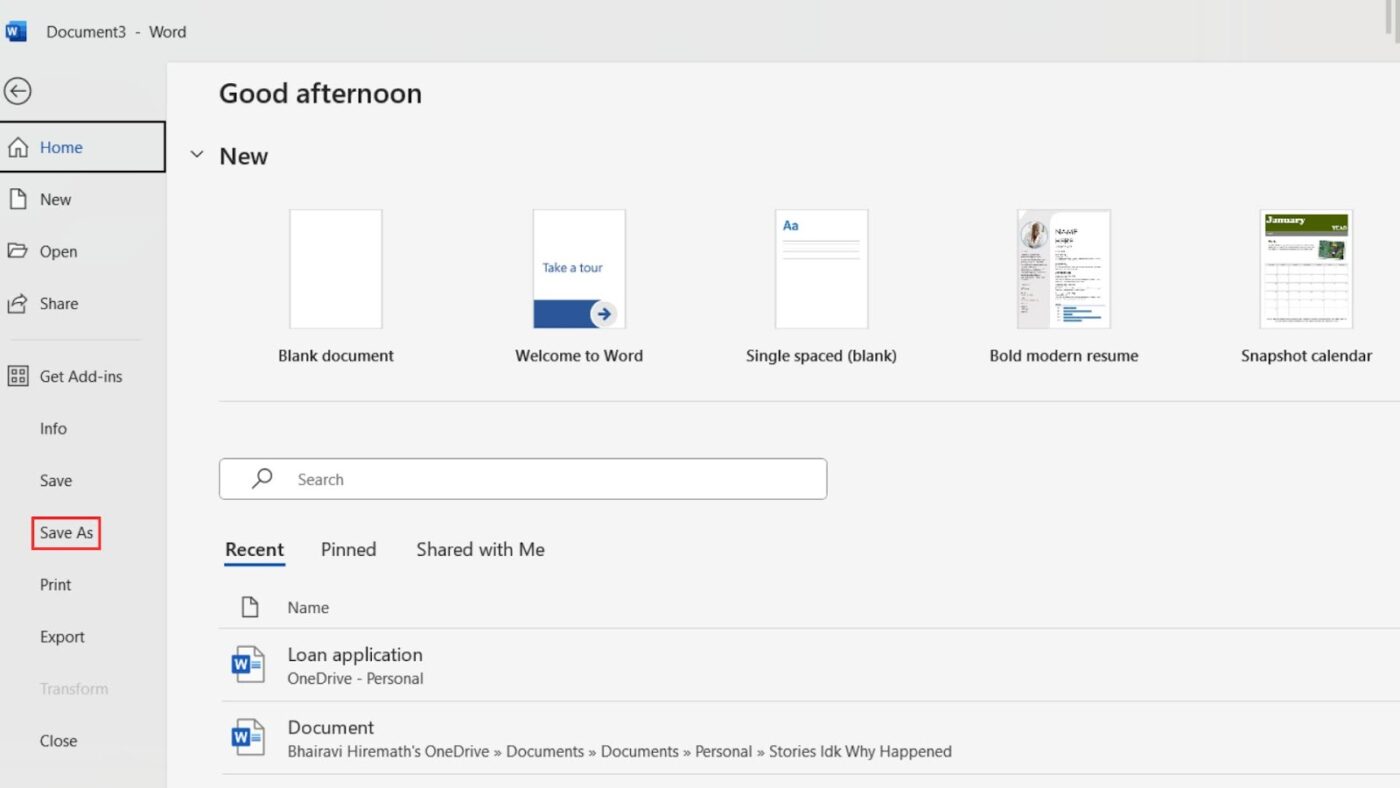
- قم بتمكين الحفظ التلقائي إذا لم تكن قد قمت بذلك بالفعل
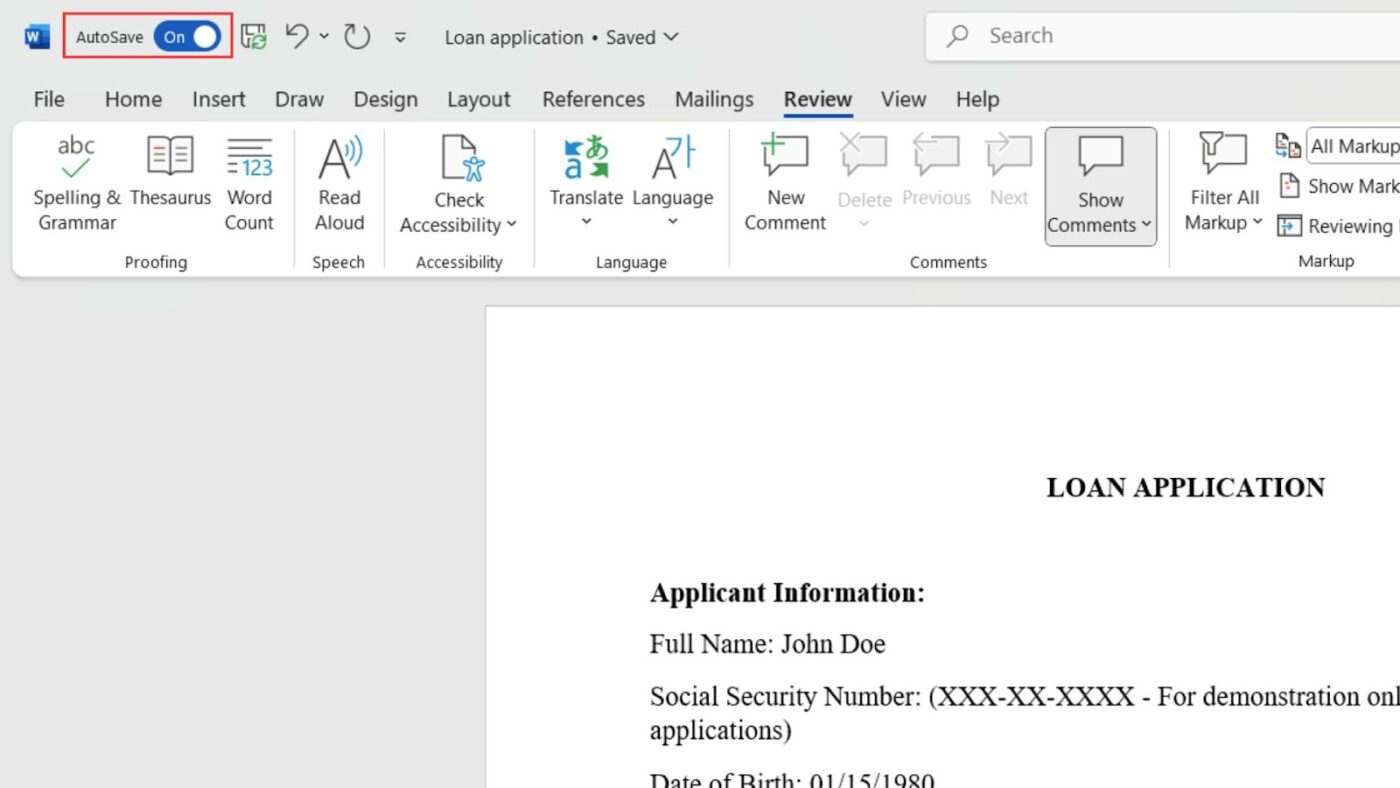
- الآن، للوصول إلى محفوظات الإصدارات، انتقل إلى قسم ملف وانقر على معلومات
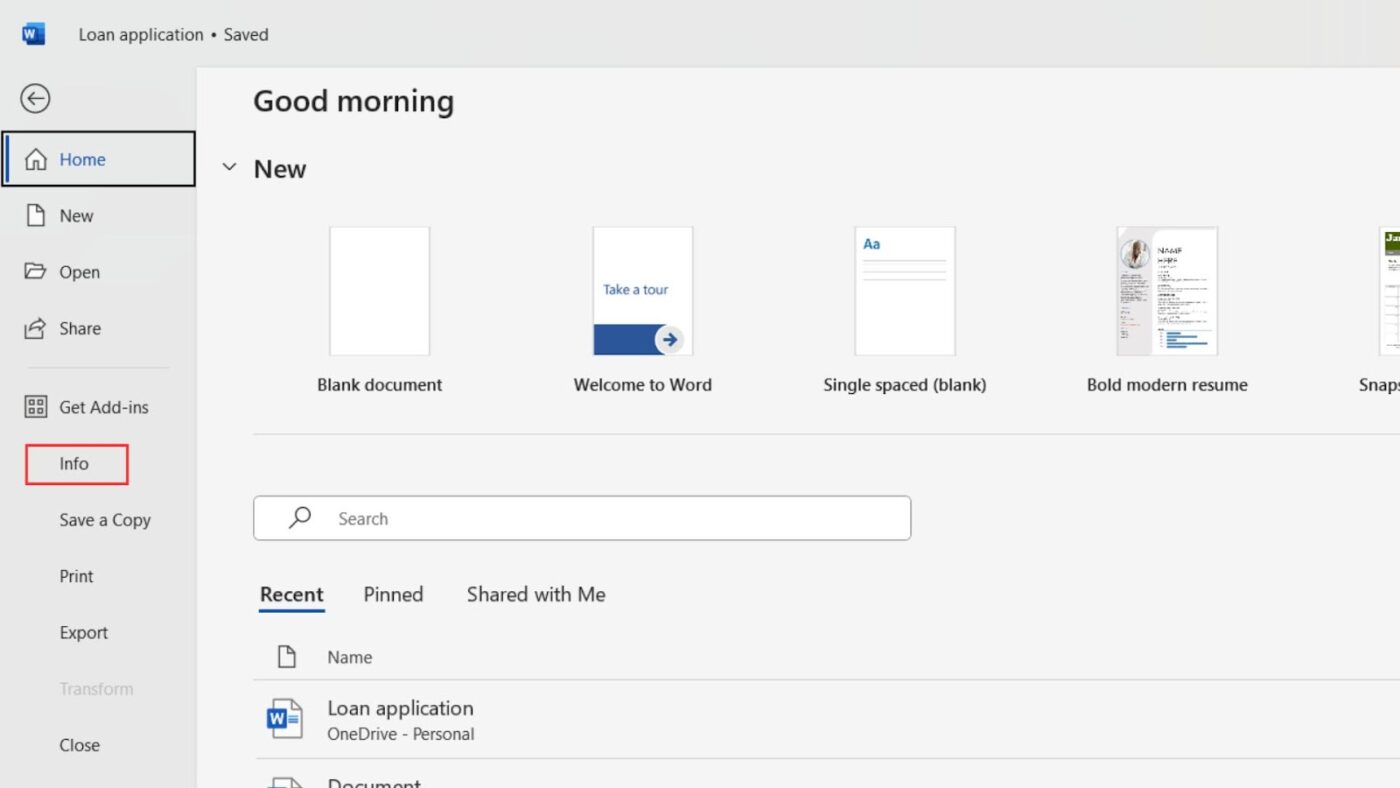
- انقر على محفوظات الإصدارات
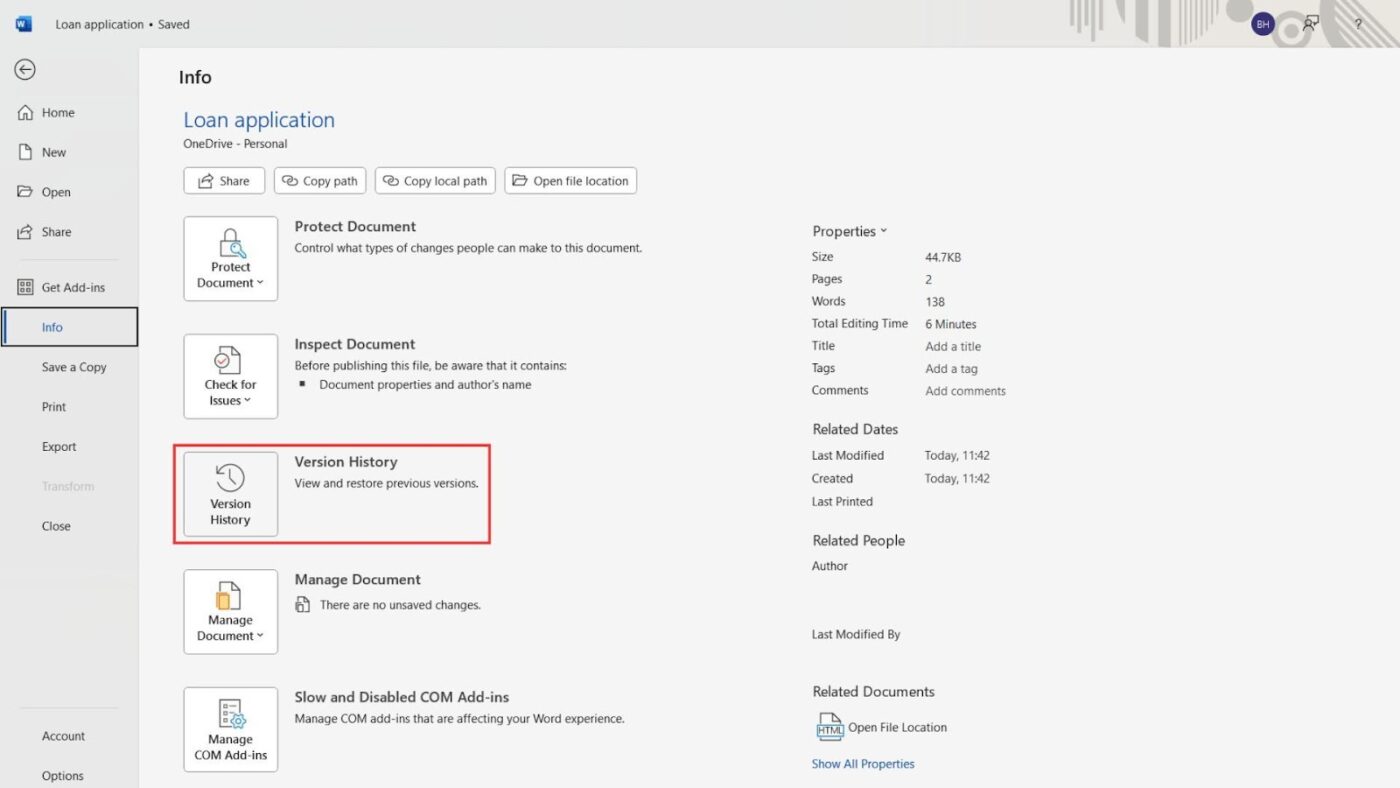
- إذا كان الملف قد تم تحريره، ستظهر الإصدارات السابقة في هذا الشريط الجانبي
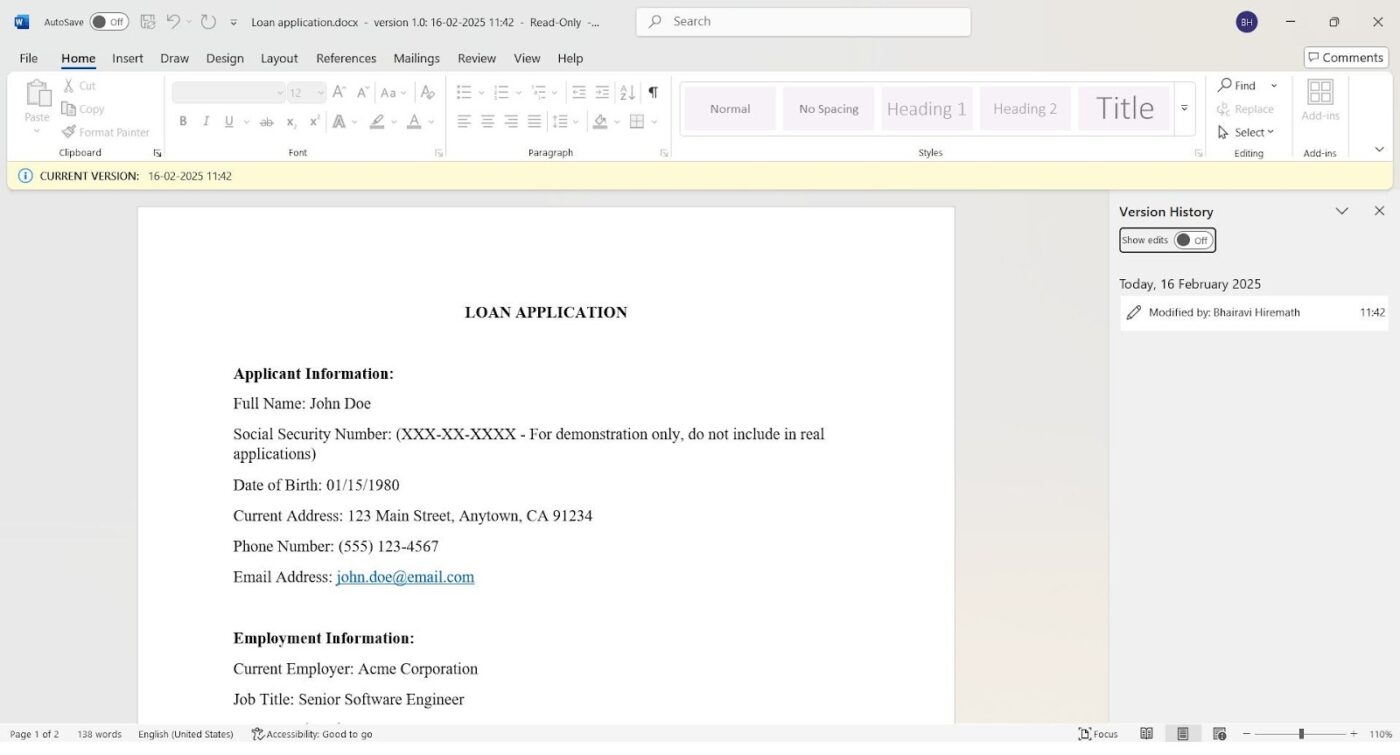
انقر على أي إصدار لفتحه في نافذة منفصلة.
ولكن ماذا لو كنت تريد تتبع تغييرات محددة في Word؟ إليك كيفية القيام بذلك.
- أولاً، افتح المستند الذي تريد تتبع التعديلات على
- انتقل إلى مراجعة القسم في شريط الأدوات وانقر على تتبع التغييرات
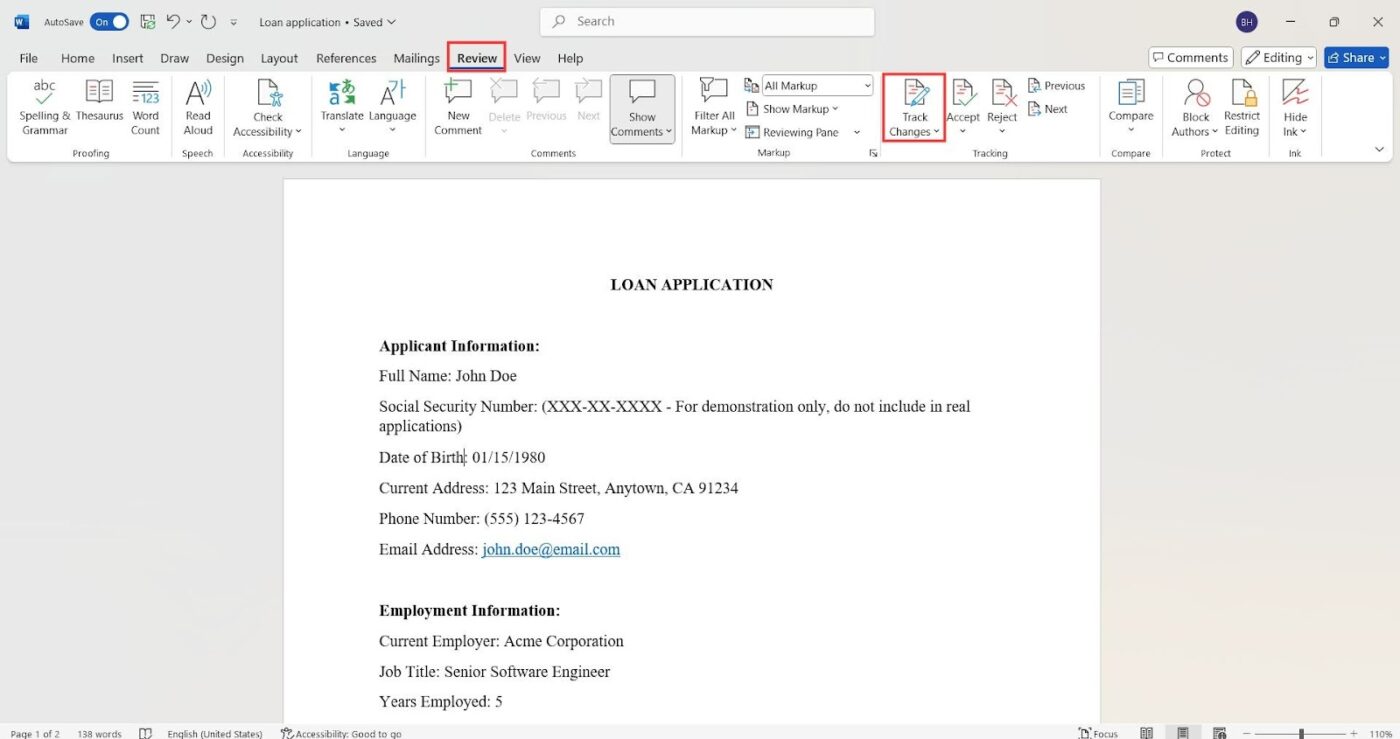
- اختر ما إذا كنت تريد تتبع التغييرات للجميع أو لنفسك فقط
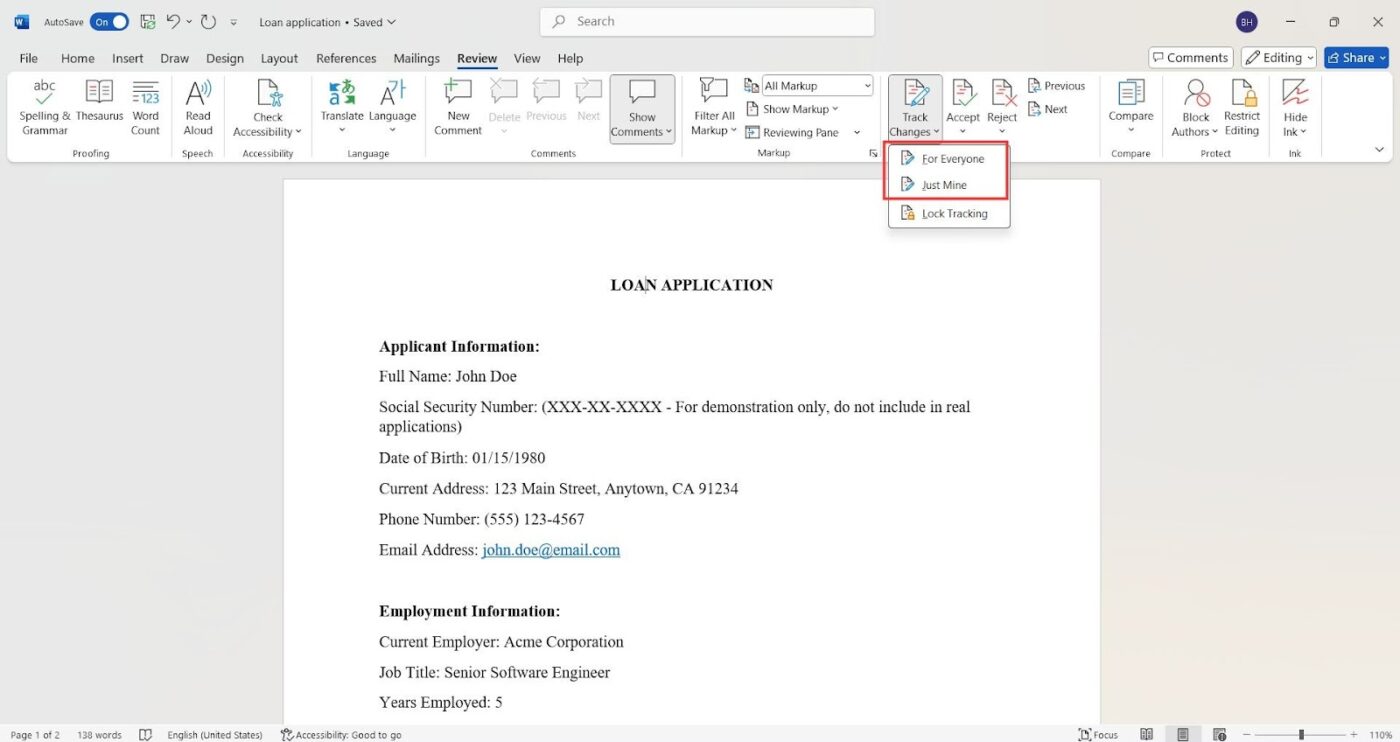
الآن، سيتم تتبع جميع التغييرات التي تم إجراؤها في المستند كلمة بكلمة. للتأكد من أنك قمت بتمكين التتبع بنجاح، تحقق من وجود أيقونة مراجعة في الجزء العلوي الأيمن من المستند.
والآن، أنت تتساءل عما إذا كان بإمكان أي شخص إيقاف تشغيل ميزة التتبع، أليس كذلك؟ إليك كيف يمكنك منع حدوث ذلك.
- انتقل إلى قسم تتبع التغييرات مرة أخرى وحدد تتبع القفل
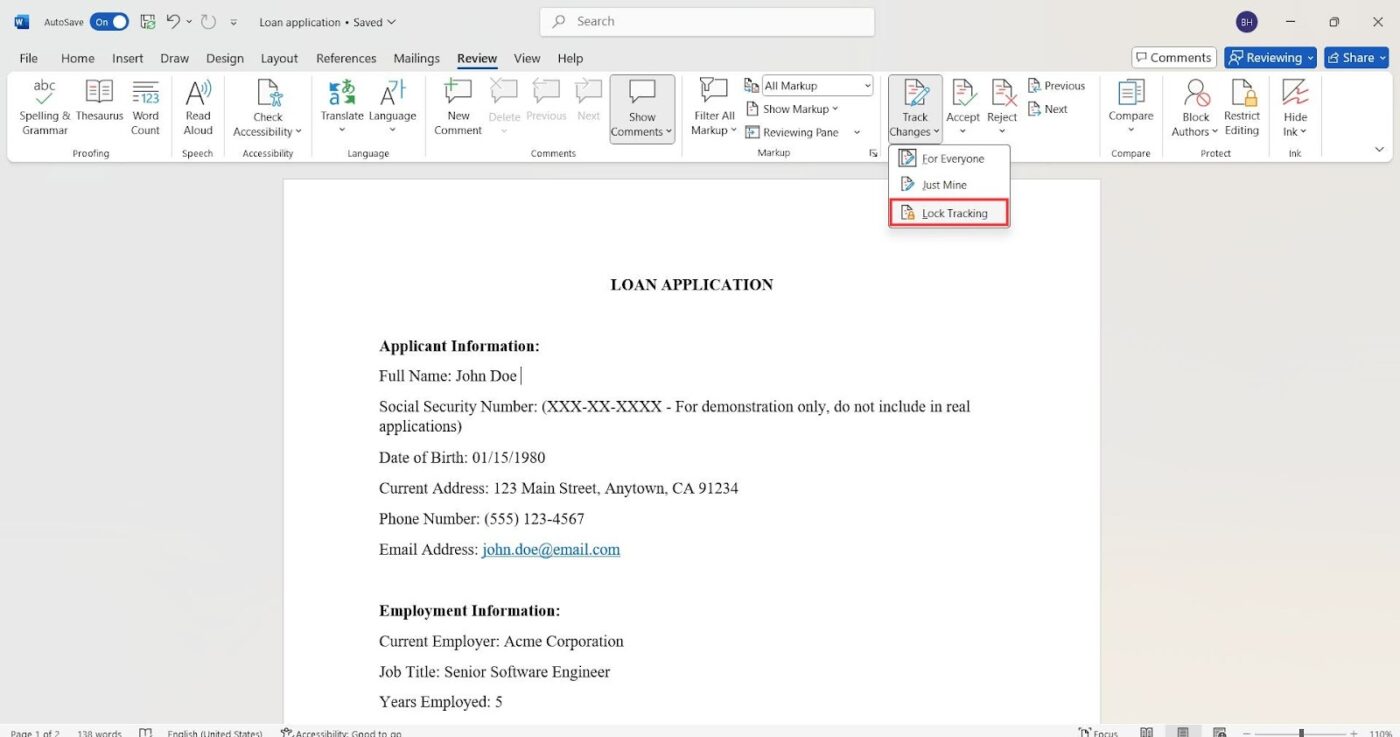
- عيّن كلمة مرور من اختيارك وانقر على حسناً

يمنحك هذا التحكم في تتبع الإصدارات، ويمكنك متابعة كل التفاصيل التي تم تغييرها.
- يمكنك تحسين تتبع الإصدارات بشكل أكبر من خلال تشجيع فريقك على استخدام ميزة التعليق الجديد في Word
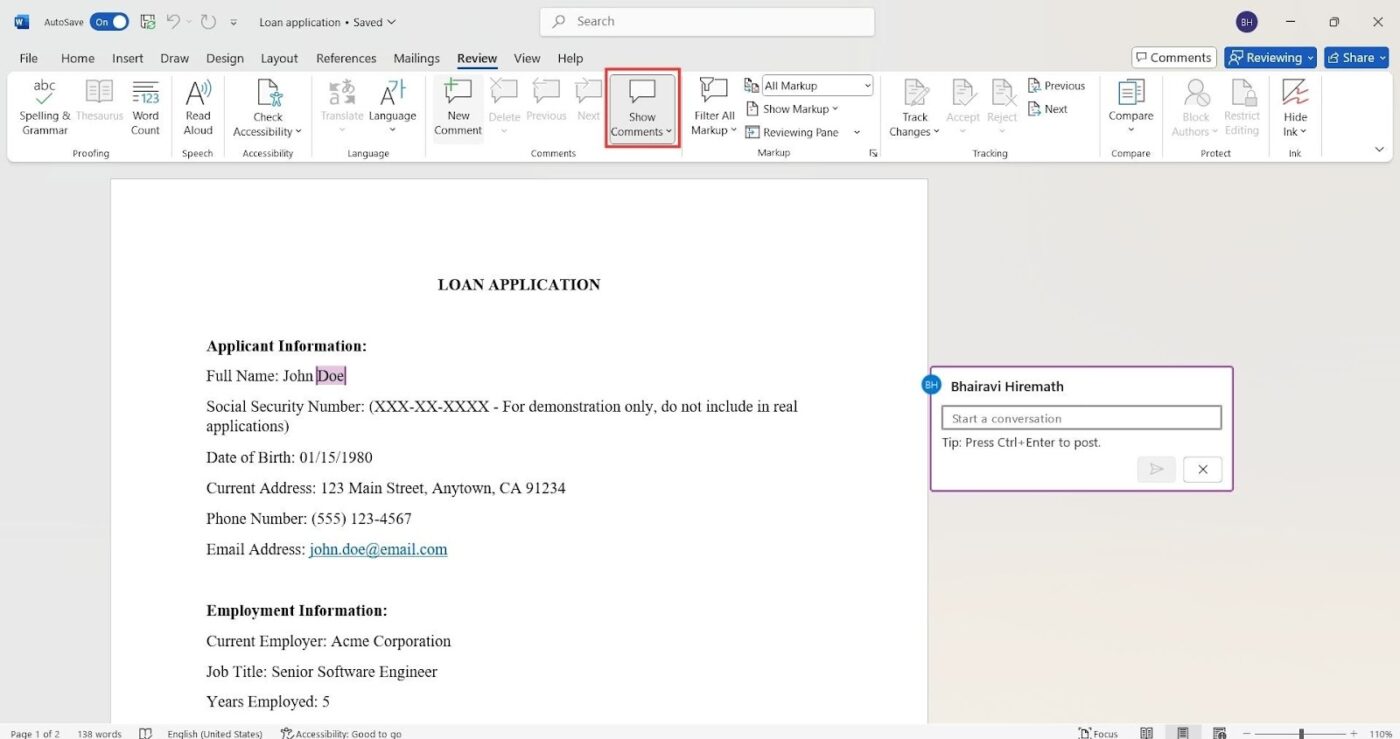
يضمن ذلك أن يكون الجميع على نفس الصفحة ويمنحك المعلومات التي تحتاجها في لمحة سريعة.
يتم تتبع كل تعديل يتم إجراؤه هنا. من خلال التمرير فوق الأقسام المحررة، يمكنك معرفة من قام بتحرير ماذا ومتى.
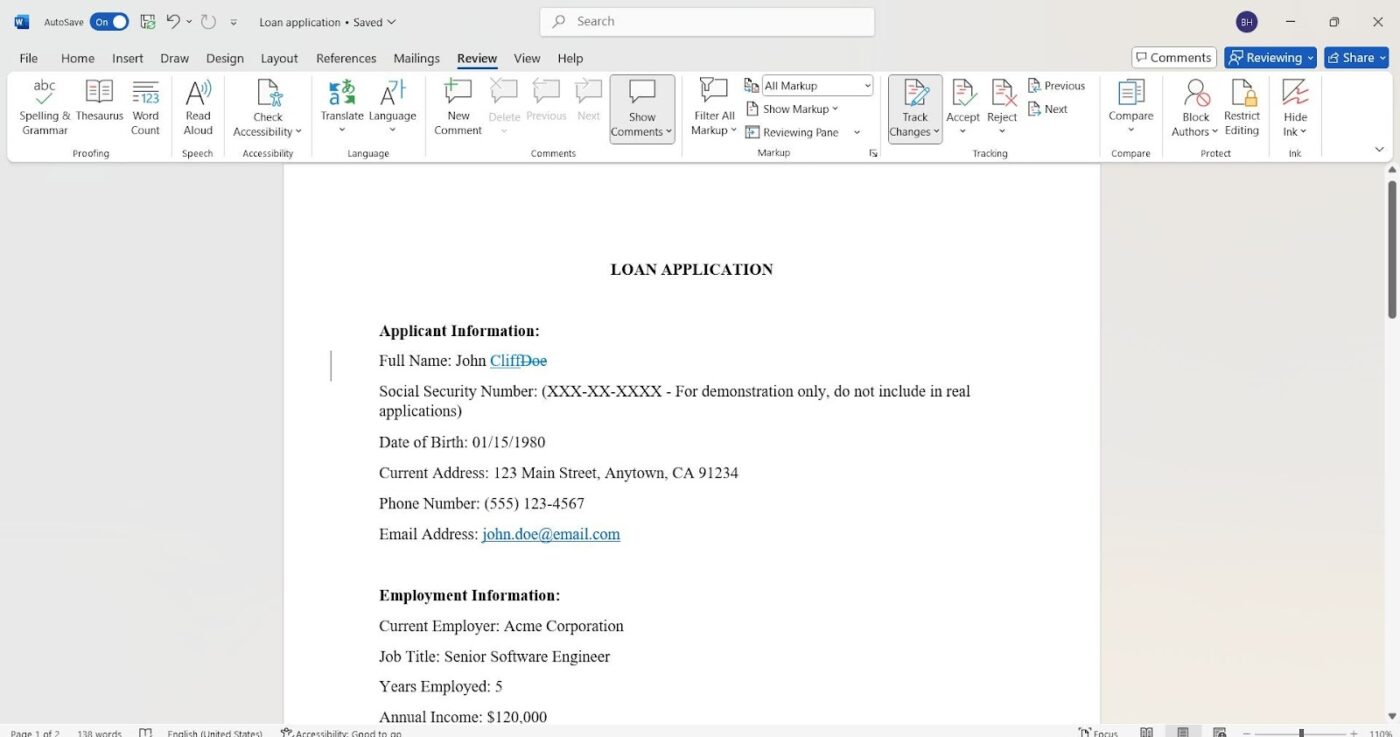
للتلخيص، تتبع التغييرات يعرض لك ما تم تغييره داخل المستند، بينما يتيح لك سجل الإصدارات العودة إلى الإصدارات السابقة بالكامل من المستند. الأمر بهذه البساطة!
يمكنك أيضًا مقارنة مستندين من مستندات Word باستخدام ميزة المقارنة. فهي تتيح لك التحقق من مستندين من مستندات Word جنباً إلى جنب وإبراز الاختلافات، مما يوفر الوقت ويقلل من الأخطاء.
- ما عليك سوى فتح المستند، والانتقال إلى قسم المراجعة، والنقر على مقارنة
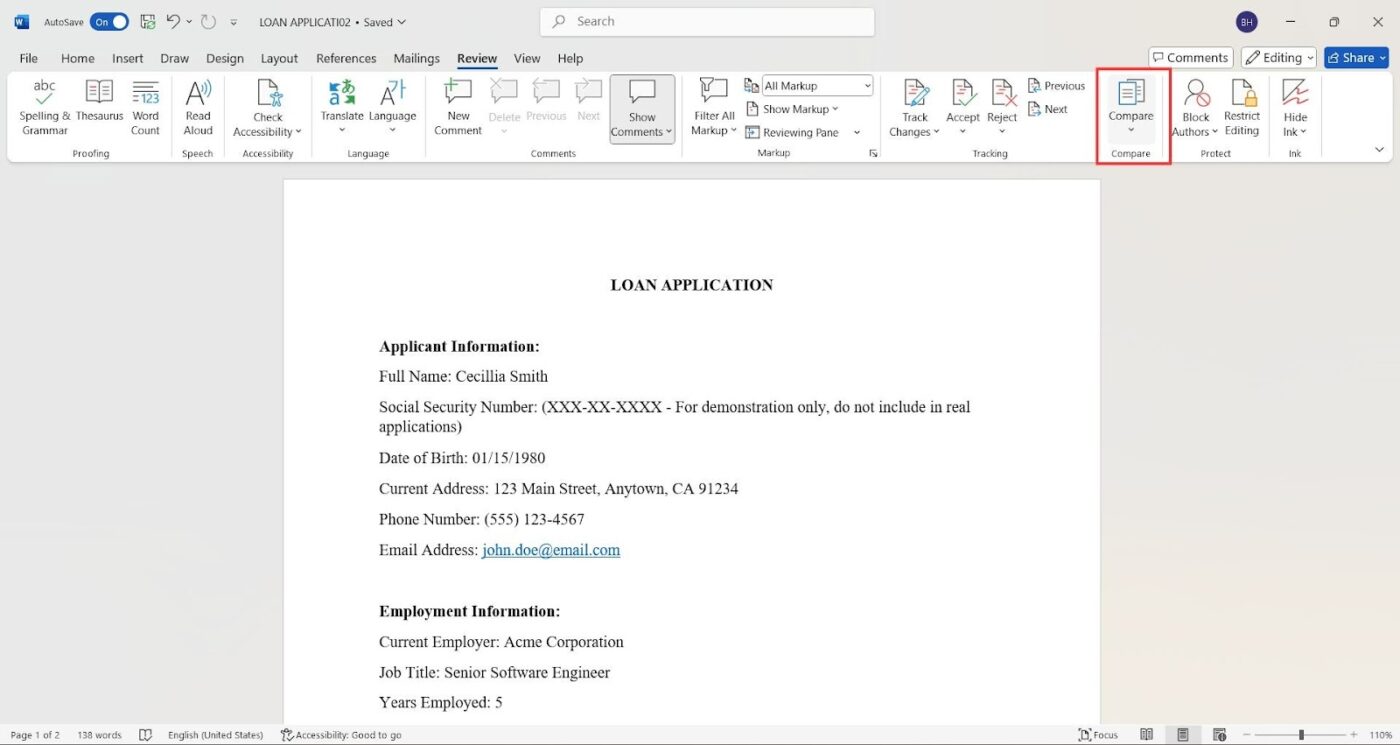
- اختر ما إذا كنت تريد مقارنة نسختين من مستند أو دمج تعديلات مختلفة في مستند واحد
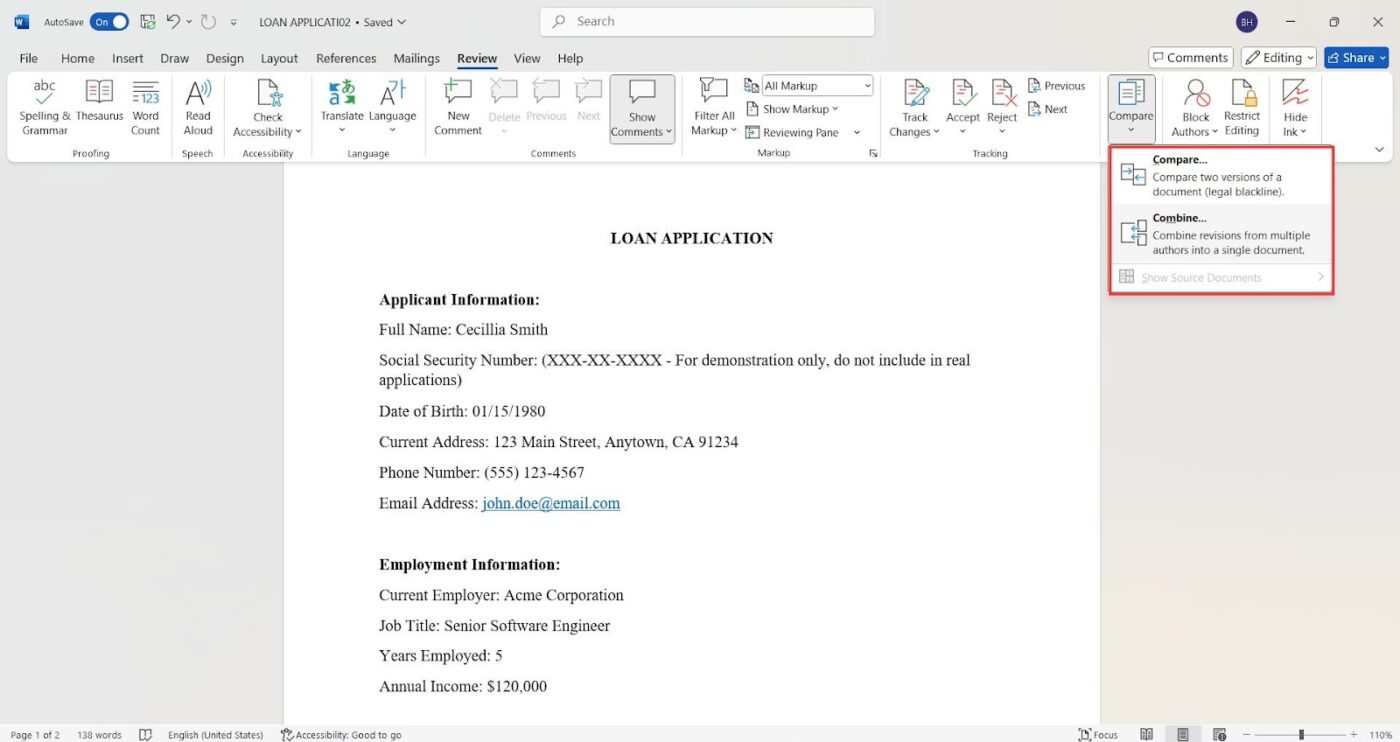
- عند مقارنة المستندات، حدد إصداري المستند الذي تريد مقارنته وانقر فوق موافق
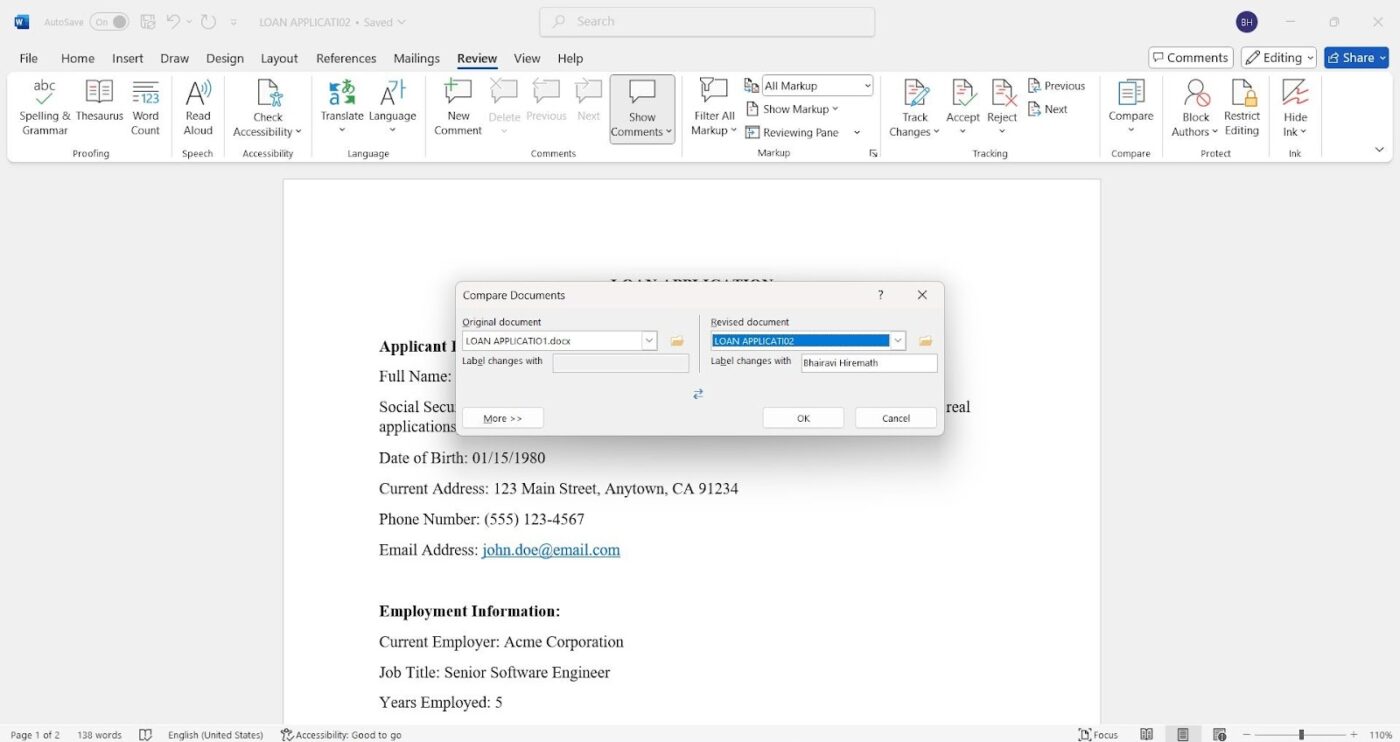
سيمنحك هذا مقارنة بين التعديلات جنباً إلى جنب مع اسم المحرر والجدول الزمني للتعديلات.
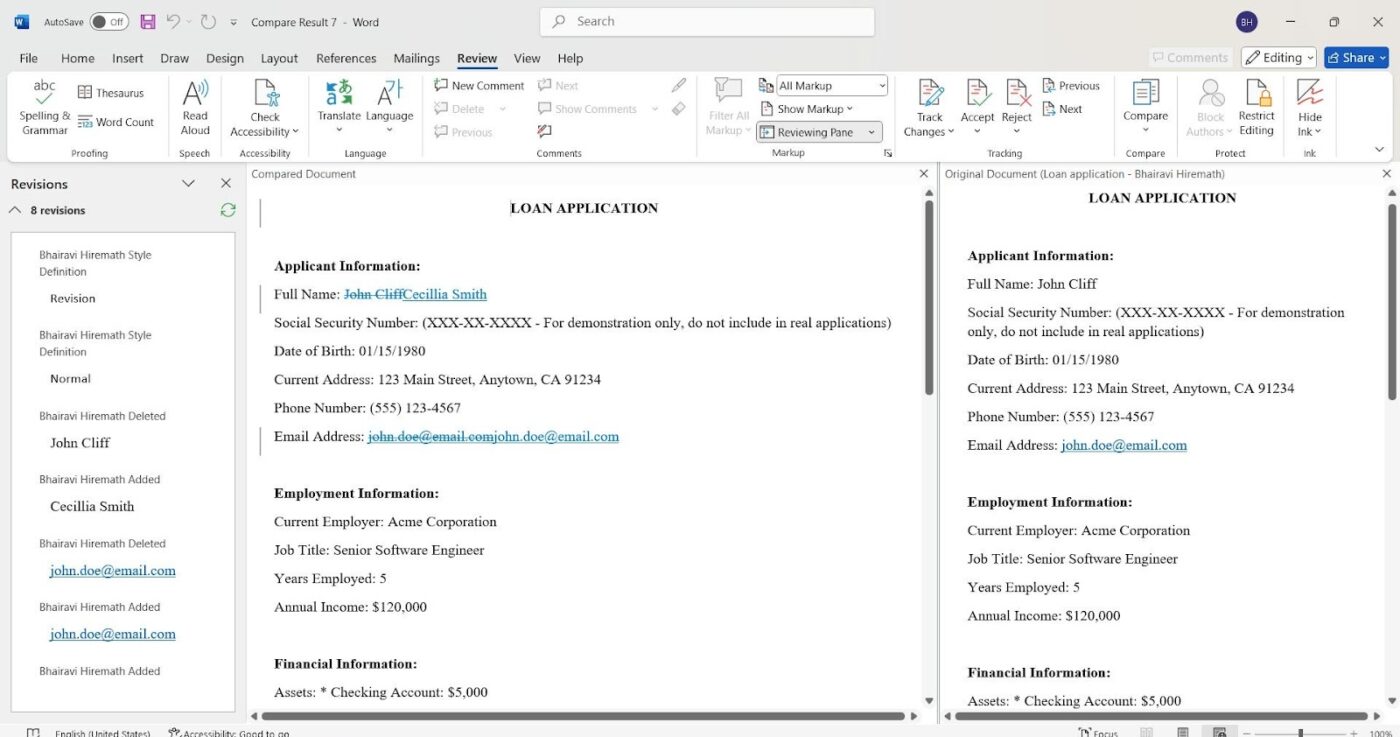
اتبع نفس العملية لدمج مستندات Word.
أفضل الممارسات للتحكم في الإصدار في Word
الآن بعد أن تعرفت على كيفية التحكم في سجل الإصدارات، إليك بعض أفضل الممارسات للحفاظ على تنظيم مستندات Word الخاصة بك، وعلى فريقك في نفس الصفحة، وعلى سلامة عقلك.
تعيين معيار تسمية الملفات
إذا كان فريقك يعتمد على تخمين الإصدار الصحيح، فأنت في ورطة. بدلاً من ذلك، قم بتعيين اصطلاح تسمية ثابت يتضمن:
- اسم المشروع
- رقم الإصدار
- التاريخ (بالتنسيق YYYY-MM-DD)
- الأحرف الأولى من اسم المحرر (إذا لزم الأمر)
📌 📌مثال: Mortgage_Agreement_v2_2025-02-16. docx
تقييد الوصول إلى التحرير
هل فتحت مستندًا من قبل لتكتشف أن شخصًا ما أجرى تغييرات غير متوقعة (أو الأسوأ من ذلك - حذف محتوى مهم)؟ تجنب ذلك من خلال تقييد الوصول إلى التحرير. لا يحتاج الجميع إلى التحكم الكامل في كل ملف.
يمكن أن يؤدي تعيين أذونات العرض فقط، وطلب إجراء تعديلات من خلال تتبع التغييرات، وتمييز المستندات المكتملة على أنها للقراءة فقط إلى منع المراجعات غير الضرورية. هذه الخطوة ضرورية لضمان سلامة المستندات عند العمل على مستندات حساسة.
استخدم OneDrive أو SharePoint
إذا كنت لا تزال تعتمد على الملفات المحلية ومرفقات البريد الإلكتروني التي لا تنتهي، يمكنك ترقية تجربتك. يوفر Microsoft SharePoint وOneDrive التعاون في الوقت الفعلي، والتحكم التلقائي في الإصدار، وسهولة الوصول من أي مكان.
بالإضافة إلى ذلك، يتيح لك سجل الإصدارات استعادة الإصدارات السابقة إذا قام شخص ما بإجراء تغيير غير مقصود. وهذا مفيد بشكل خاص للفرق التي تدير مشاريع كبيرة حيث يكون تتبع أحدث الإصدارات أمراً بالغ الأهمية.
تنظيف الإصدارات القديمة بانتظام
كم عدد إصدارات المستند الذي تحتاجه بالفعل؟ إذا كان مجلدك مليئاً بالمسودات القديمة التي لا يستخدمها أحد، فقد حان وقت التنظيف. يمكن أن يؤدي الاحتفاظ بإصدارات متعددة متداولة إلى إرباك شخص ما ودفعه إلى تحرير الملف الخطأ.
تعمل أرشفة الإصدارات القديمة أو حذفها بانتظام على الحفاظ على سير عمل إدارة المستندات نظيفاً وفعالاً. يمكنك الوصول إلى التعديلات السابقة باستخدام التحكم في إصدار Microsoft Word دون حفظ ملفات إضافية غير ضرورية.
استخدام التعليقات
لنفترض أنك تعمل على مستند، وفجأة قام أحد الزملاء بإنشاء إصدار جديد دون أي سياق. والآن، تجد نفسك تتساءل: "*لماذا تم تغيير هذا الإصدار؟ ما الخطأ الذي كان في الإصدار السابق؟
استخدام التعليقات وتتبع التغييرات يزيل هذا الارتباك. فبدلاً من إجراء تغييرات صامتة، يمكن للمحررين ترك ملاحظات تشرح المراجعات مما يسمح بعملية مراجعة وثائق أكثر شفافية.
👀 هل تعلم؟ حتى الكتب المادية تمر بنوع من التحكم في الإصدارات! فكر في الإصدارات المختلفة لكتاب ما. كل طبعة تحتوي على تغييرات وتصحيحات وأحياناً فصول مضافة. يقوم الناشر بشكل أساسي بإدارة إصدارات الكتاب.
حدود استخدام Microsoft Word
لقد تحدثنا عن كيفية مساعدة التحكم في إصدار Microsoft Word في الحفاظ على تنظيم مستنداتك، لكنه لا يزال بعيدًا عن الكمال. على الرغم من أن Word برنامج رائع لتحرير المستندات، إلا أن له بعض العيوب، خاصة عندما يتعلق الأمر بالتعاون. إليك بعضاً منها:
ليست مثالية للتعاون في الوقت الفعلي
على عكس مستندات Google Docs أو ClickUp Docs، تبدو ميزات التعاون في Word قديمة. يمكن أن تضيع التغييرات أو تتم الكتابة فوقها إذا قام شخصان بتحرير مستند في نفس الوقت.
حتى مع OneDrive أو SharePoint، لا تتم المزامنة بسلاسة دائماً، مما يؤدي إلى الارتباك والعمل الإضافي. لم يتم تصميم Word بهذه الطريقة للفرق سريعة الحركة التي تحتاج إلى أدوات تعاون موثوقة عبر الإنترنت.
يتطلب التنظيم اليدوي
على عكس برنامج التحكم في إصدار المستندات، لا يقوم Word بتنظيم مستنداتك تلقائياً. يجب عليك تعيين اصطلاحات أسماء الملفات وإدارة الإصدارات القديمة وحذف الملفات القديمة.
إذا لم يكن فريقك حريصًا، فقد تصبح المجلدات فوضوية، ويصبح العثور على أحدث إصدار تحديًا غير ضروري. يتطلب التحكم في إصدار مستند Word صيانة مستمرة.
مخاطر التعديلات العرضية
هل سبق لك أن فتحت مستند Word، وقمت بإجراء تعديلات، ثم ضغطت بالخطأ على حفظ بدلاً من حفظ باسم؟ بهذه البساطة، اختفى الإصدار السابق! إذا كنت لا تستخدم OneDrive أو SharePoint، فقد يكون من المستحيل استعادة التغييرات - مما يعرض المستندات المهمة للخطر.
برنامج Word رائع للكتابة ويعمل بشكل جيد للتحكم في إصدار المستندات. ولكن إذا كنت تبحث عن الأداة المناسبة لإدارة الوثائق المعقدة دون إعاقة التعاون الافتراضي الفعال، فقد حان الوقت للبحث عن بدائل أفضل.
📮 ClickUp Insight: التبديل بين السياقات يؤثر بصمت على إنتاجية فريقك. يُظهر بحثنا أن 42% من الاضطرابات في العمل تأتي من التنقل بين المنصات وإدارة رسائل البريد الإلكتروني والتنقل بين الاجتماعات. ماذا لو كان بإمكانك التخلص من هذه الانقطاعات المكلفة؟
يعمل ClickUp على توحيد مهام سير عملك (والدردشة) في نظام أساسي واحد ومبسط. ابدأ مهامك وقم بإدارتها من خلال الدردشة والمستندات ولوحات المعلومات والمزيد - بينما تحافظ الميزات المدعومة بالذكاء الاصطناعي على السياق متصلاً وقابلاً للبحث والإدارة!
ClickUp كبديل لبرنامج Microsoft Word
ClickUp،تطبيق كل شيء للعمل، هو المكان الذي تلتقي فيه إدارة المستندات مع إدارة المشاريع الفعالة.
يقع ClickUp Docs في قلب جميع حلول إدارة المستندات الخاصة بك. فهو المكان الذي تقوم فيه بإنشاء المستندات ومواقع الويكي وقواعد المعرفة وتحريرها والتعاون فيها.
باستخدام المستندات، يمكنك الحصول على تتبع كامل للإصدارات، بحيث يمكنك مراجعة إصدارات المستندات أو استعادتها أو مقارنتها دون البحث في الملفات القديمة.
يتم تعقب كل تعديل تلقائياً، ويمكنك معرفة من أجرى التغييرات، ومتى تم إجراؤها، والعودة إلى الإصدارات السابقة إذا لزم الأمر - وهي مثالية للحفاظ على دقة تلك المستندات الأساسية.
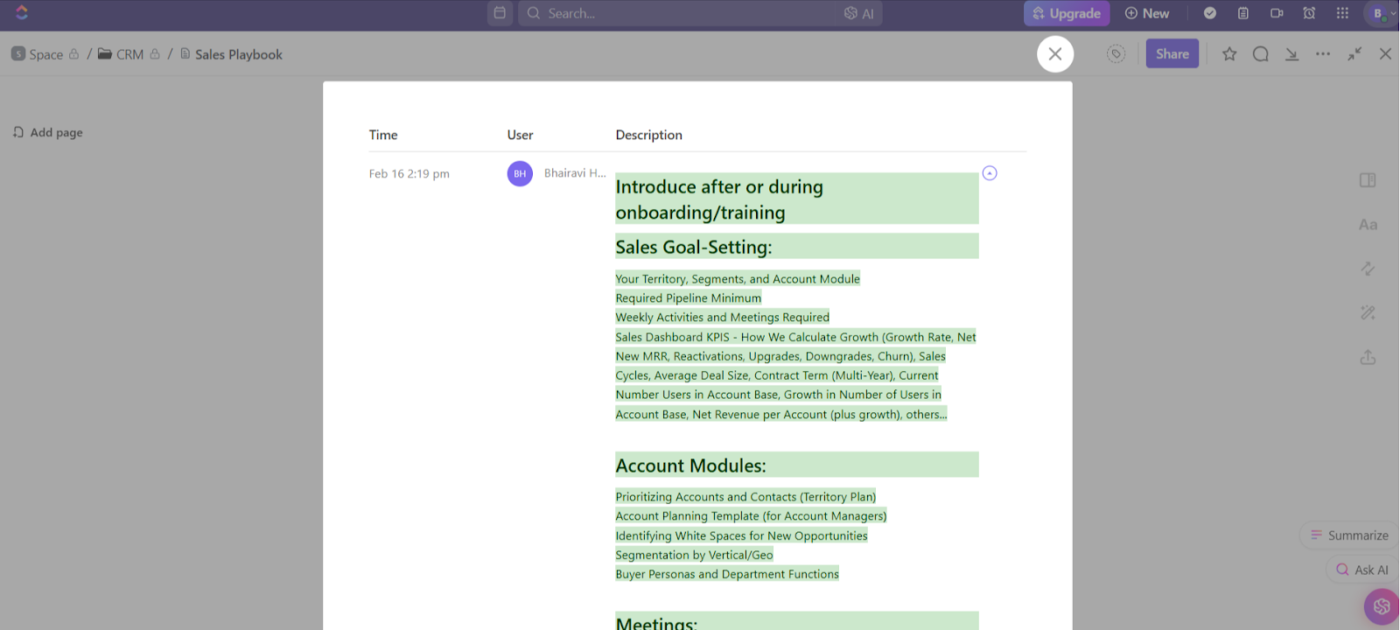
هل تحتاج إلى صياغة مقترح بائع، أو تخزين ملاحظات العميل، أو بناء استراتيجية تسويق؟ يحافظ ClickUp Docs على كل شيء منظمًا ويمكن الوصول إليه على الفور.
من خلال التعاون في الوقت الفعلي، يمكن لفريقك تحرير المستند نفسه في وقت واحد، تمامًا كما هو الحال في مستندات Google، ولكن مع تحكم أفضل. قل وداعًا للنسخ المتضاربة والتغييرات المفقودة ورسائل البريد الإلكتروني التي تسأل: *"من لديه أحدث إصدار؟
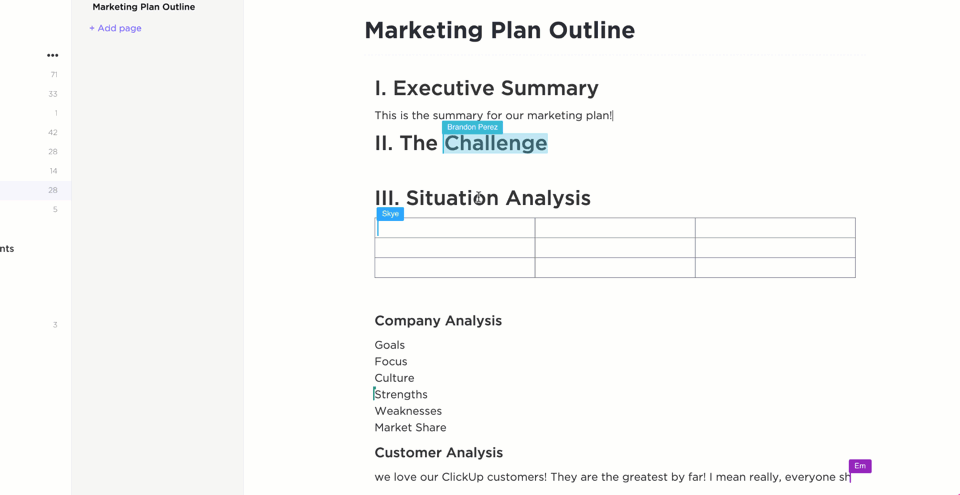
قم بتعيين عناصر التحكم في الخصوصية، وإدارة الأذونات، وتعيين المالكين للحفاظ على أمان المستندات وتنظيمها وإمكانية وصول الأشخاص المناسبين إليها.
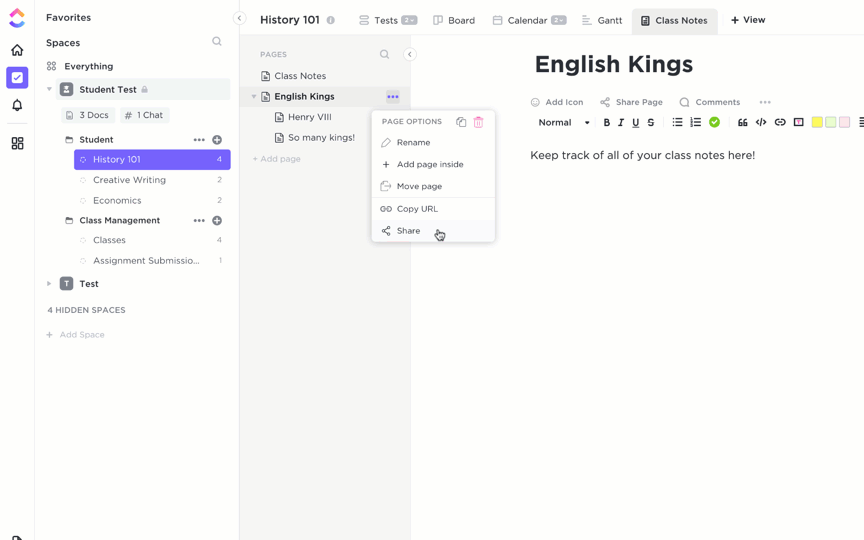
هل سلاسل البريد الإلكتروني الطويلة هي نقطة ضعفك؟ استخدم تعليقات ClickUp المعينة لإسقاط التعليقات داخل أي مستند.
يمكنك طرح سؤال، أو الحصول على ملاحظات، أو الموافقة على التغييرات في مكان المناقشة مباشرة. إذا كنت بحاجة إلى إخطار شخص ما، ما عليك سوى الإشارة إليه بـ @إلى شخص ما. للحفاظ على تنظيم الأمور، استخدم الردود المترابطة.
يمكنك حتى تحويل التعليقات إلى مهام! وهذا يعني لا مزيد من قوائم المهام الضائعة - فقط خطوات قابلة للتنفيذ مرتبطة مباشرة بمستنداتك.
أنا من أشد المعجبين ببرنامج ClickUp، فأفضل ميزة فيه (لا يمتلكها أي شخص آخر) هي أنه يمكنك الاحتفاظ بجميع ملاحظاتك في المستندات وهي مدمجة مع المهام... لذا يمكنك تمييز جملة من مستند والنقر بزر الماوس الأيمن لإنشاء ذلك في مهمة. هذا مفيد للغاية عندما أرغب في ترجمة ملاحظاتي في المكالمات الهاتفية التي تستغرق ساعة كاملة إلى مهام منفصلة... ولا أضطر إلى إعادة كتابتها أو حتى نسخها ولصقها.
أنا من أشد المعجبين ببرنامج ClickUp، فأفضل ميزة فيه (لا يمتلكها أي شخص آخر) هي أنه يمكنك الاحتفاظ بجميع ملاحظاتك في المستندات وهي مدمجة مع المهام... لذا يمكنك تمييز جملة من مستند والنقر بزر الماوس الأيمن لإنشاء ذلك في مهمة. هذا مفيد للغاية عندما أرغب في ترجمة ملاحظاتي في المكالمات الهاتفية التي تستغرق ساعة كاملة إلى مهام منفصلة... ولا أضطر إلى إعادة كتابتها أو حتى نسخها ولصقها.
ماذا لو كان لديك أيضاً مساعدة في الكتابة؟ توقّف عن تبديل علامات التبويب إلى ChatGPT (أو غيره من مساعدي الذكاء الاصطناعي الخارجيين) ورحّب بـ ClickUp Brain.
Brain هو مساعد ذكاء اصطناعي مدمج يساعدك على الكتابة والتنسيق والتلخيص والتحرير داخل ClickUp Docs - بحيث تقضي وقتاً أقل في تعديل المحتوى ووقتاً أطول في إنجاز المهام.
وإليك أفضل جزء - يقترح Brain أيضًا الردود على التعليقات والرسائل ورسائل البريد الإلكتروني، مما يوفر عليك عمليات الذهاب والإياب التي لا نهاية لها.
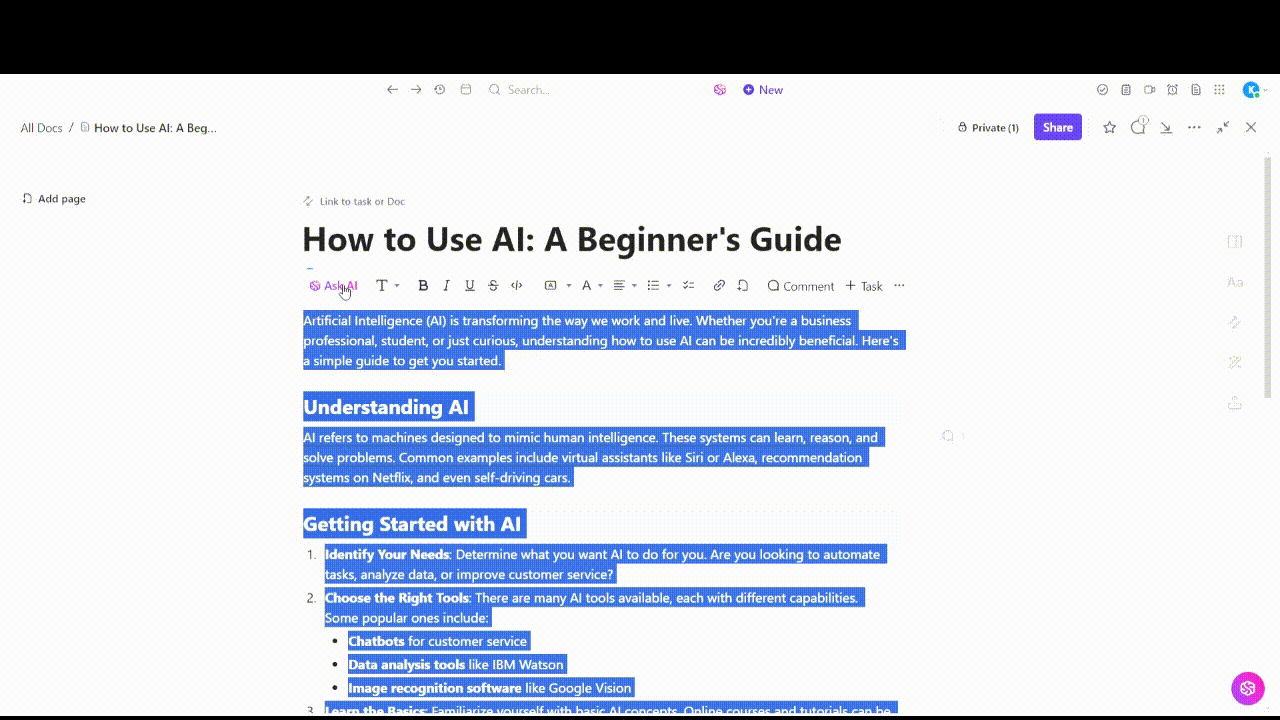
هل ذكرنا أن مستنداتك مدمجة بالكامل مع سير عملك؟ لا داعي للمخاطرة بالاعتماد على ذاكرتك لإنشاء المهام. قم بتمييز النص وتحويله على الفور إلى مهام ClickUp Tasks. يمكنك أيضًا تعيين المواعيد النهائية وتتبع التقدم المحرز، كل ذلك دون مغادرة المستند.
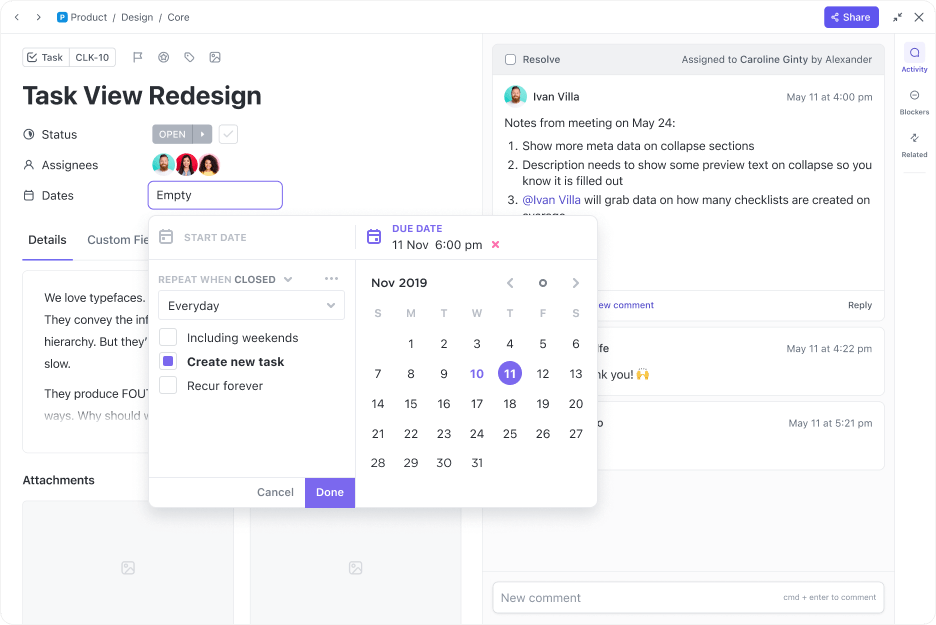
إذا كان التحكم في إصدار Microsoft Word يبدو وكأنه معركة شاقة، فإن ClickUp هو اختصار لسير عمل إدارة المستندات بسلاسة أكبر. أنشئ مستنداتك وتعاون وتتبع مستنداتك وسير عملك بالكامل في مكان واحد - لا حاجة إلى أدوات إضافية!
ClickUp: خيارك Final_Absolutelyfinal. docx لتتبع الإصدارات!
يعمل Microsoft Word بشكل جيد مع المشاريع البسيطة، ولكنه يكافح لمواكبة التحكم في الإصدار والتعاون وإدارة المهام. من ناحية أخرى، يوفر ClickUp Docs تحريرًا في الوقت الفعلي، وكتابة مدعومة بالذكاء الاصطناعي، وتكاملًا سهلًا للمهام، وتتبعًا مضمونًا للإصدارات - كل ذلك في مكان واحد.
لذا، في المرة القادمة التي يقول فيها نيك أنه لا يمكنك تكرار الماضي، وجّه غاتسبي بداخلك وقل: "لماذا، بالطبع يمكنك ذلك!" - مع سجل إصدارات ClickUp!

